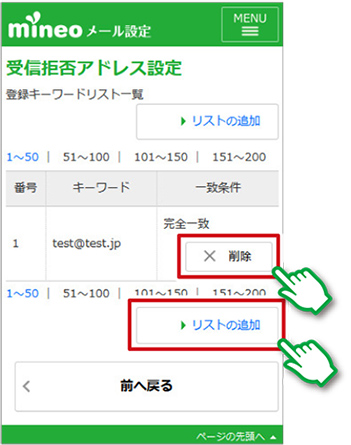- フィルタリングの設定・変更は、「mineoメール設定ページ」のスマートフォン版サイトにて行えます。
(注)企業管理ページではフィルタリングの設定・変更は行えませんので、ご注意ください。
メール設定
フィルタリング設定
メール設定・変更画面のログイン
1
設定を行うスマートフォンで下記QRコードを読み取ってください。
(もしくは、https://mailsupport.mineo.jpにアクセスしてください。)
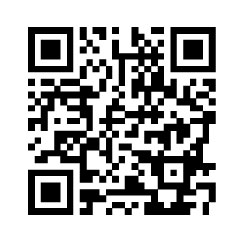
2
企業管理ページの「ご契約内容照会」に記載の「メールアドレス」「メールパスワード」を入力してログインします。

かんたん迷惑メール設定
1
「mineoメール設定ページ」にログイン後、「かんたん迷惑メール拒否設定」の「確認・変更」をタップします。
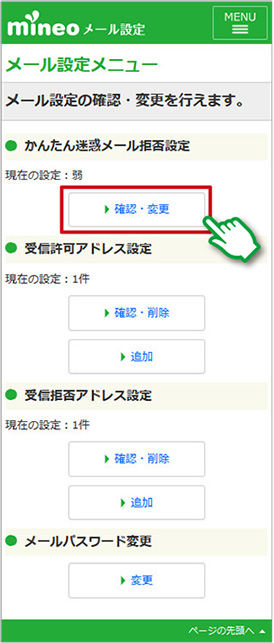
2
強度を選択し、利用規約を確認後、「同意する」にチェックを入れ、「設定する」をタップします。
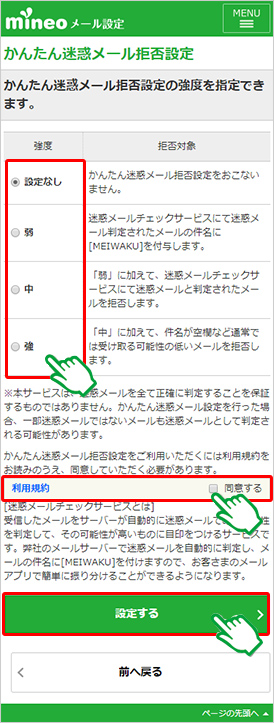
3
〔かんたん迷惑メール拒否設定完了〕画面が表示されます。
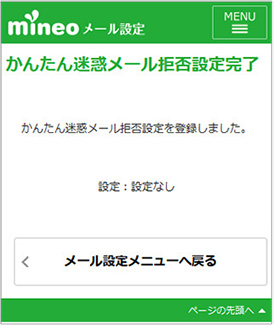
受信許可アドレス設定
1
「mineoメール設定ページ」にログイン後、「受信許可アドレス設定」の「追加」をタップします。
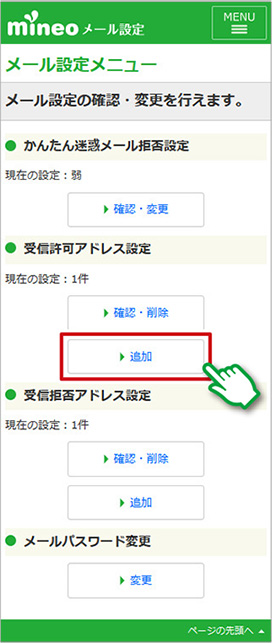
2
登録したいアドレスを入力し、「完全一致」「部分一致」「前方一致」「後方一致」「ドメイン一致」の中からいずれかを選択して、「登録する」をタップします。
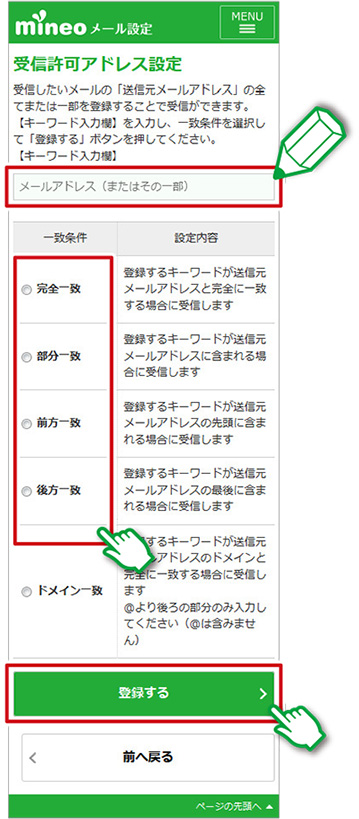
3
〔受信許可アドレス設定完了〕画面を画面が表示されます。
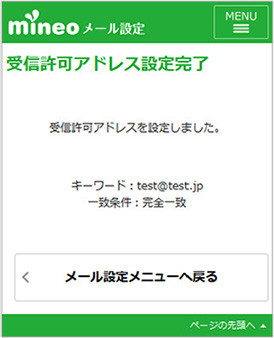
受信許可アドレス設定の確認・削除
1
「mineoメール設定ページ」にログイン後、「受信許可アドレス設定」の「確認・削除」をタップします。
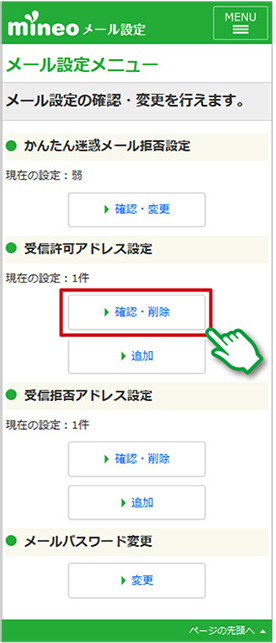
2
削除する場合は「×削除」をタップします。
受信許可アドレスを追加する場合は「リストの追加」をタップします。
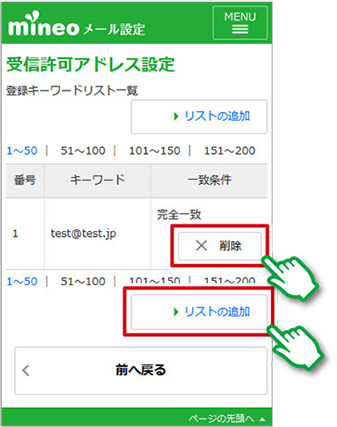
受信拒否アドレス設定
1
「mineoメール設定ページ」にログイン後、「受信拒否アドレス設定」の「追加」をタップします。
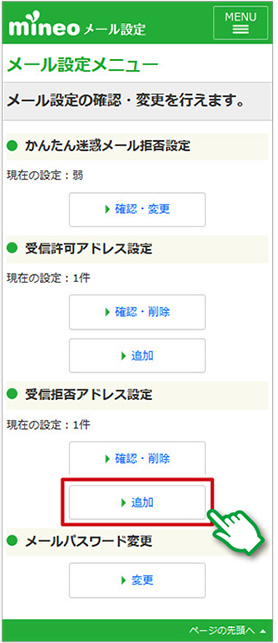
2
登録したいアドレスを入力し、「完全一致」「部分一致」「前方一致」「後方一致」「ドメイン一致」の中からいずれかを選択して、「登録する」をタップします。
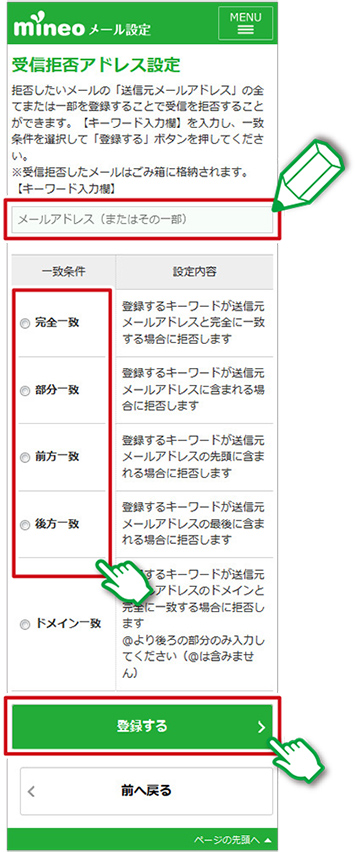
3
〔受信拒否アドレス設定完了〕画面が表示されます。
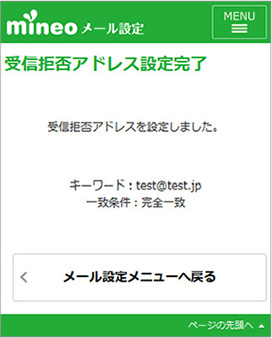
(注)受信許可アドレスと受信拒否アドレスに同じアドレスが登録されている場合、受信許可アドレス設定が優先されます。
受信拒否アドレス設定の確認・削除
1
「mineoメール設定ページ」にログイン後、「受信拒否アドレス設定」の「確認・削除」をタップします。
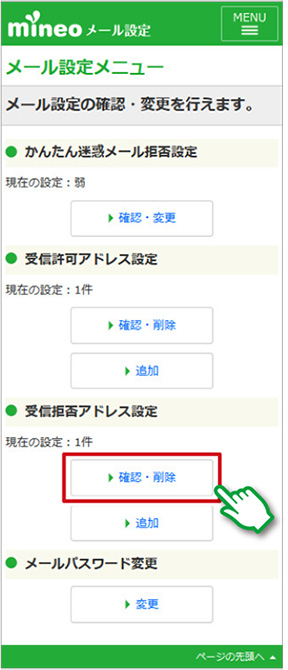
2
削除する場合は「×削除」をタップします。
受信拒否アドレスを追加する場合は「リストの追加」をタップします。